WIN10重置系統一直轉圈的處理操作步驟
- WBOYWBOYWBOYWBOYWBOYWBOYWBOYWBOYWBOYWBOYWBOYWBOYWB轉載
- 2024-03-27 20:31:05902瀏覽
php小編小新精簡Win10重置系統一直轉圈的處理操作步驟。
1、【win R】開啟電腦的【運作】。
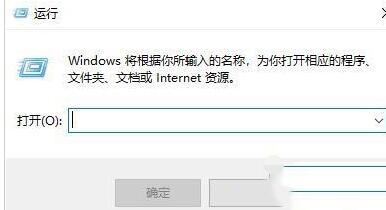
2、接著輸入下【services.msc】,按【確定】。
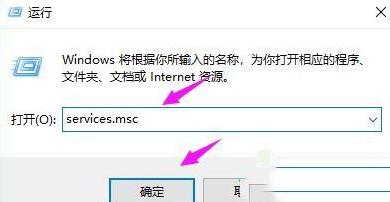
3、緊接著我們找到【windows Update】,雙擊下它,
4、接著點下【啟動狀態】。
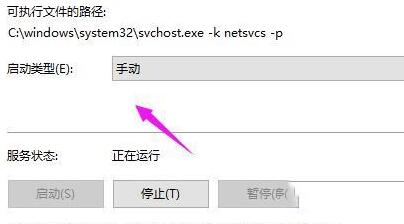
5、將啟動狀態設定為【停用】。
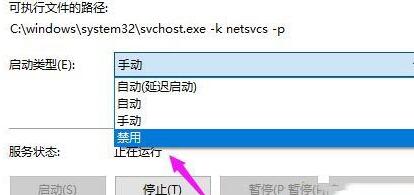
6、接著【服務狀態】按下【停止】,按【確定】。
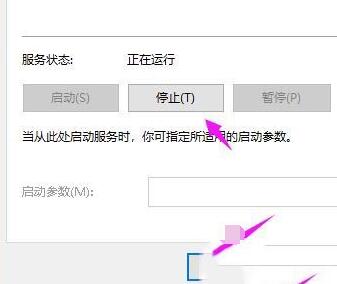
7、開啟【此電腦】。

8、找到【C:WindowsSoftwareDistribution】,點選它, 選擇【重新命名】。
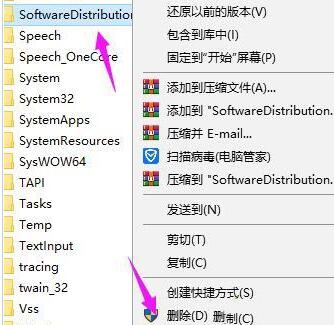
9、我們將名字改為【SDfolder】。
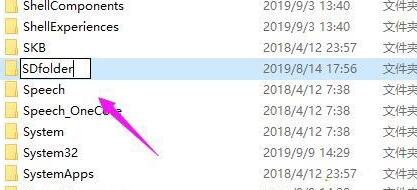
10、接著回到第6步,我們將【啟動狀態】設為【自動】,點下【服務狀態】的【 啟動】,解決問題。
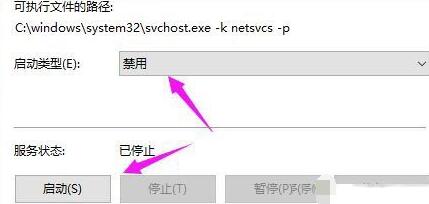 #
#
以上是WIN10重置系統一直轉圈的處理操作步驟的詳細內容。更多資訊請關注PHP中文網其他相關文章!
陳述:
本文轉載於:zol.com.cn。如有侵權,請聯絡admin@php.cn刪除

